Microsoft Word 如何设置首字下沉
来源:网络收集 点击: 时间:2024-05-05【导读】:
有时候在使用word文档排版的时候需要用到首字下沉的功能,那么如何设置呢,下面就跟大家分享下。工具/原料moreMicrosoft Word 方法/步骤1/8分步阅读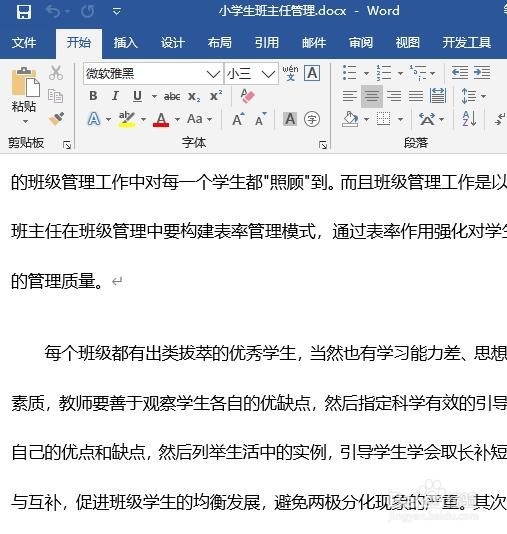 2/8
2/8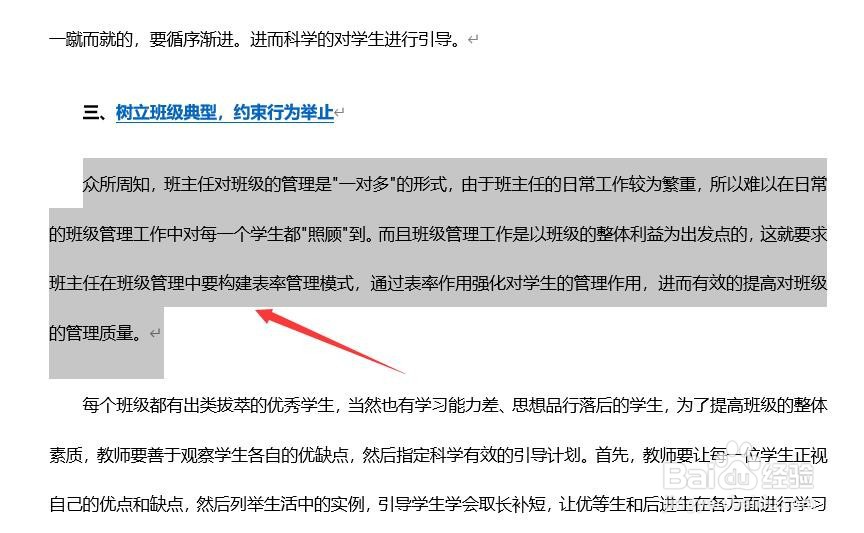 3/8
3/8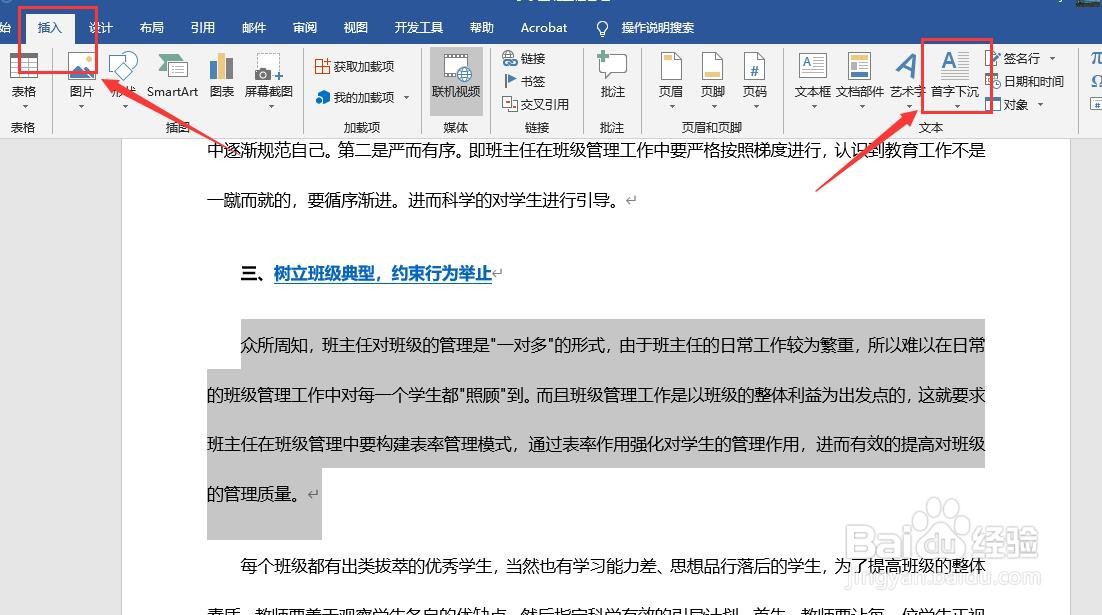 4/8
4/8 5/8
5/8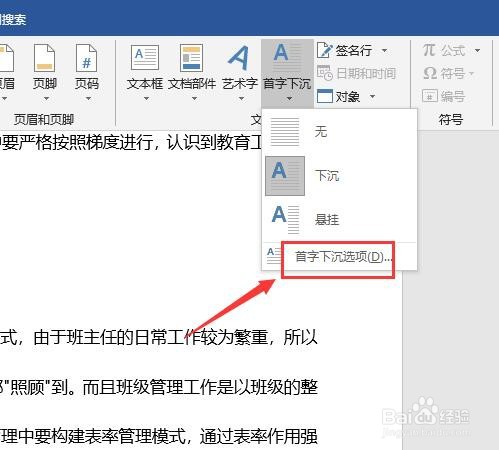 6/8
6/8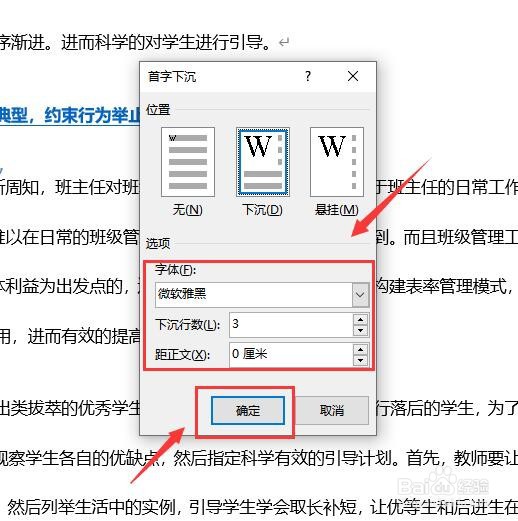 7/8
7/8 8/8
8/8
首先,打开或者新建一个需要设置首字下沉的文档。如图:
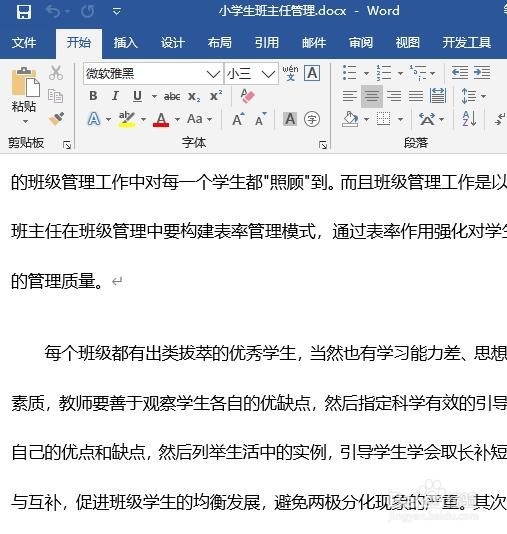 2/8
2/8接着,选中需要设置首字下沉的段落文本。如图:
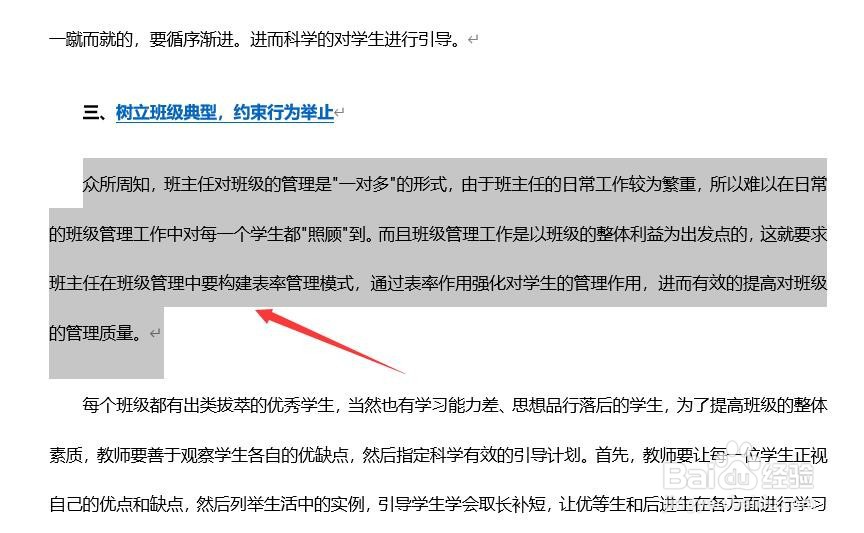 3/8
3/8接着, 在菜单栏中找到“插入”下的功能菜单中的“首字下沉”。如图:
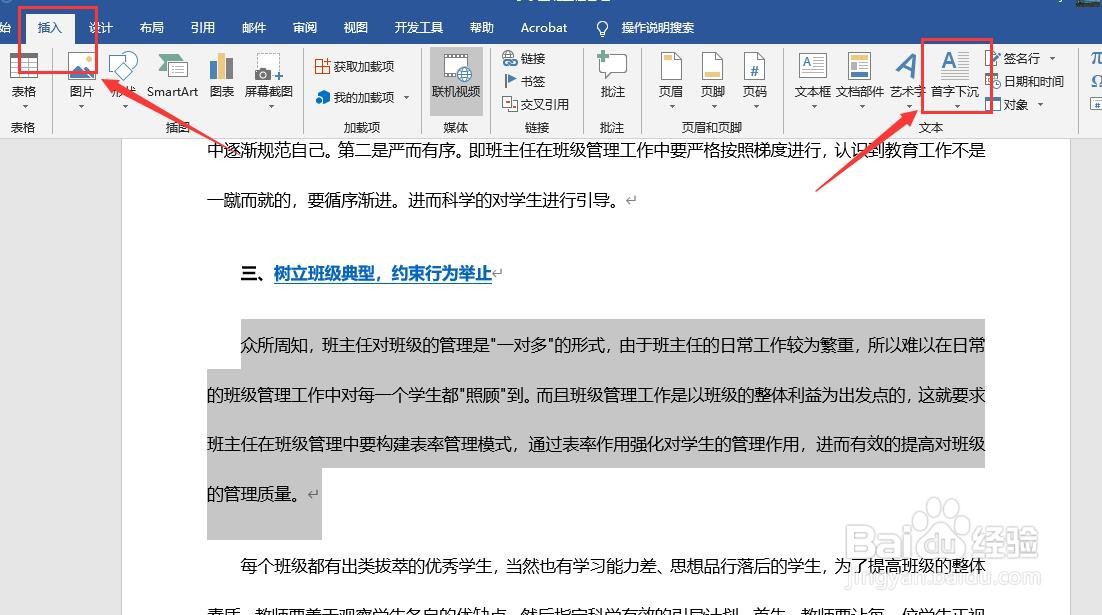 4/8
4/8接着,在弹出的下拉菜单中选择“下沉”。如图:
 5/8
5/8接着,再次点击“首字下沉”,在弹出的下拉菜单中选择“首字下沉选项”。如图:
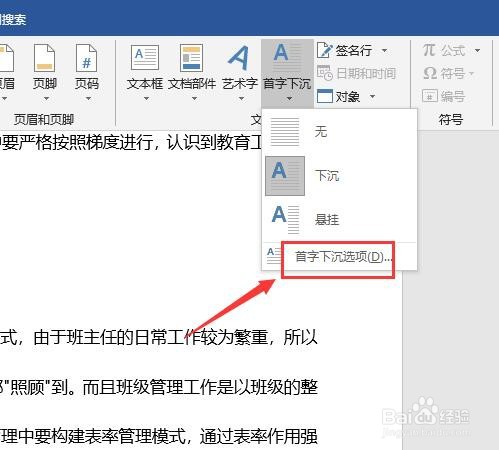 6/8
6/8接着,在弹出的首字下沉选项对话框中根据需求选择适合的参数,设置完成后,点击下方的“确定”。如图:
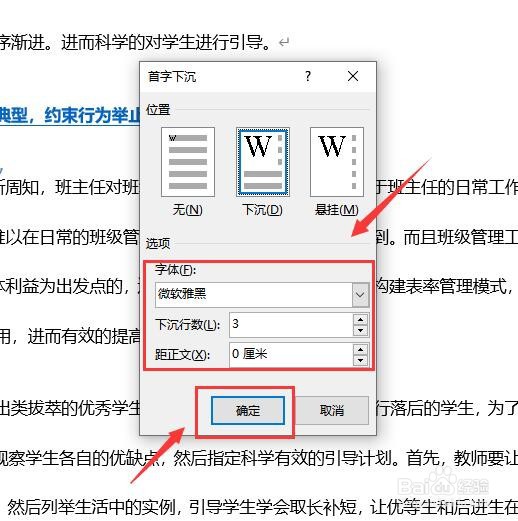 7/8
7/8接着,回到文档界面,即可看到刚设置好的参数效果了。如图:
 8/8
8/8至此,Microsoft Word 如何设置首字下沉教程分享结束。
注意事项如有疑问请留言。
WORD设置教程版权声明:
1、本文系转载,版权归原作者所有,旨在传递信息,不代表看本站的观点和立场。
2、本站仅提供信息发布平台,不承担相关法律责任。
3、若侵犯您的版权或隐私,请联系本站管理员删除。
4、文章链接:http://www.1haoku.cn/art_683360.html
上一篇:分享让自己文采飞扬的经验
下一篇:苹果电脑花屏了怎么修复
 订阅
订阅